Azure DevOps Services | Azure DevOps Server | Azure DevOps Server 2022 | Azure DevOps Server 2020
경고
Azure DevOps Services에서는 요청 피드백 바로 가기 메뉴를 사용할 수 없습니다. 다음 대안 중 하나를 사용합니다.
- 연락하려는 이해 관계자에게 전자 메일 또는 채팅 메시지를 보내거나
- 테스트 및 피드백 확장을 사용하여 브라우저에서 직접 피드백을 수집합니다.
Azure DevOps에서 테스트 및 피드백 확장을 사용하여 관련자 피드백을 수집합니다. 받는 사람은 다음 두 가지 방법으로 응답할 수 있습니다.
- 요청 피드백 이메일의 링크에서 (단발성 응답을 빠르게 제공)
- 테스트 및 피드백 확장에서 여러 요청을 관리하거나 Azure DevOps Services(클라우드)를 사용하는 경우에 유용합니다.
필수 조건
| 범주 | 요구사항 |
|---|---|
| 프로젝트 액세스 | 프로젝트 멤버 |
| 액세스 수준 | 관련자는 테스트 및 피드백 확장을 사용해야 합니다. 기본 사용자는 이 문서에 설명된 비지정자 흐름을 사용하여 피드백을 제공할 수 있습니다. |
| 확장 | 브라우저에 설치된 테스트 및 피드백 확장 |
피드백 요청 전자 메일에서 피드백 제공
요청 피드백 이메일을 받으면 다음 단계를 수행합니다.
피드백 요청 전자 메일에서 피드백 제공을 선택합니다.
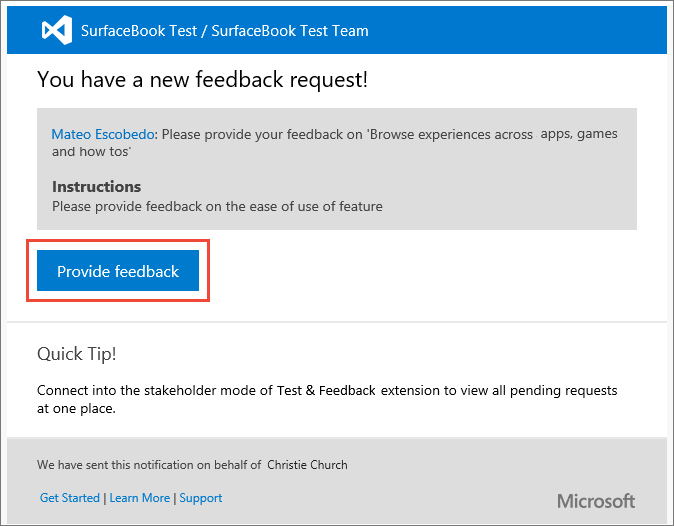
Azure DevOps 시작 페이지가 열리고 확장이 요청에 대해 구성이 완료되었음을 확인합니다.
브라우저 도구 모음에서 테스트 및 피드백 아이콘(확장 시작)을 선택하여
 합니다.
합니다.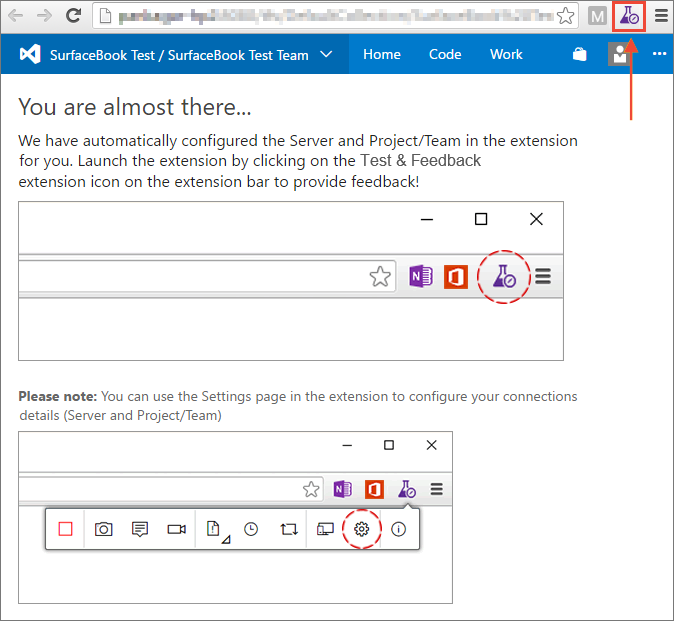
- 확장이 자동으로 열리거나 구성되지 않는 경우 확장을 열고, 로그인하고, 요청을 보낸 조직 또는 프로젝트에 연결합니다.
피드백 양식의 지침을 읽고 테스트할 내용과 요청자의 특별한 메모를 알아봅니다.
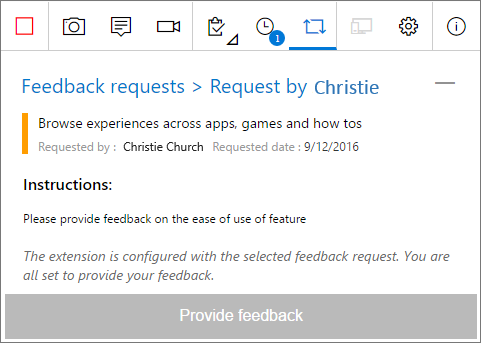
액세스 수준에 따라:
- 관련자: 확장에서 피드백 요청 페이지를 열어 보류 중인 요청을 보고 관리합니다.
- 기본 사용자: 확장은 사용자 스토리, 승인 조건 및 컨텍스트를 보여 주는 작업 항목 추적 가능성 탐색 페이지를 엽니다.
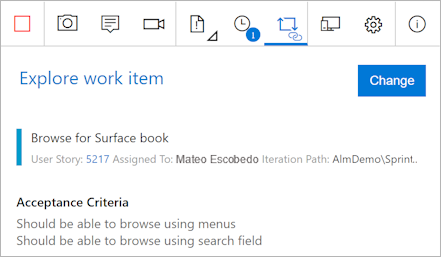
앱 또는 웹 페이지를 열어 확장을 사용하여 피드백을 테스트하고 캡처합니다. 당신은 할 수 있어요:
- 스크린샷 캡처(인라인 주석 포함)
- 짧은 화면 캡처 기록
- 노트 또는 단계 추가
- 스크린샷에 주석을 달고 UI 요소 강조 표시
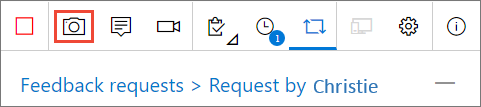
사용자 의견을 제출합니다.
- 관련자: 확장에서 피드백 제공 을 선택합니다. 옵션에 따라 제출 시 버그 또는 작업을 만들 수 있습니다.
- 기본 사용자: 캡처된 정보(비스타케홀더 흐름)에서 버그 또는 작업을 만듭니다.
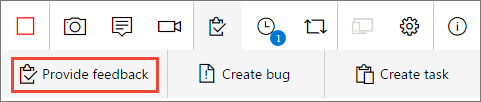

피드백을 검토하고 의미 있는 제목을 입력합니다. 필요에 따라 별 등급을 선택한 다음 저장합니다. 확장은 피드백과 첨부 파일이 포함된 작업 항목을 만듭니다.

이해 관계자로 응답한 경우:
- 확장에서 피드백 요청을 열고 완료 된 요청을 표시 합니다.

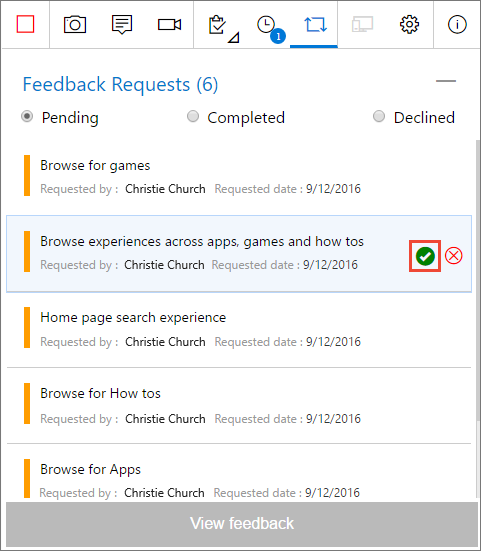
확장에서 중지 를 선택하여 피드백 세션을 종료합니다.

피드백 캡처를 위한 팁
- 여러 스크린샷과 짧은 녹화를 캡처하여 재현 단계를 표시합니다.
- 명확하고 실행 가능한 메모를 추가하고 예상 동작과 실제 동작을 포함합니다.
- 주석 도구를 사용하여 화면의 UI 요소, 오류 및 중요한 부분을 강조 표시합니다.
- 요청자가 제공한 지침에 따라 예상한 피드백을 제공합니다.
비이해관계자 (기본 사용자) 워크플로
기본 액세스 권한이 있고 요청자가 응답하도록 초대한 경우 확장에서 작업 항목 탐색 보기가 열립니다. 해당 보기를 사용하여 세부 정보를 캡처한 다음 캡처된 피드백에서 버그 또는 작업을 만듭니다. 전체 지침은 연결된 모드의 예비 테스트를 참조하세요.
테스트 및 피드백 확장에서 피드백 제공
여러 요청을 관리하거나 확장에서 직접 작업하려는 경우 이 흐름을 사용합니다.
도구 모음 아이콘에서 확장을 시작합니다(
 ).
).연결 설정에서 연결된 모드를 선택하고 요청을 호스트하는 Azure DevOps 조직에 로그인합니다.
피드백을 요청한 서버 및 프로젝트 또는 팀에 연결합니다.
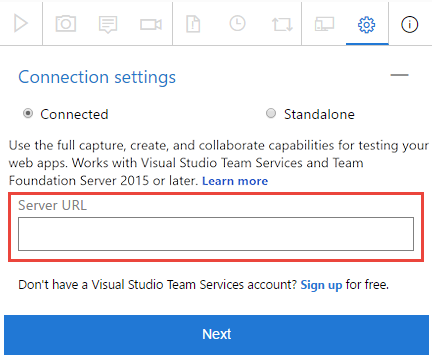
피드백 요청 페이지를 열어 연결된 프로젝트 또는 팀에 대한 모든 요청을 나열합니다.
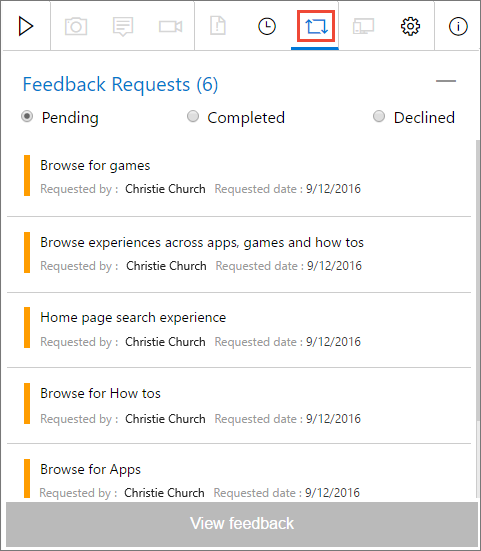
요청을 선택하고 피드백 보기를 선택하고 지침을 읽은 다음 피드백 제공을 선택합니다.
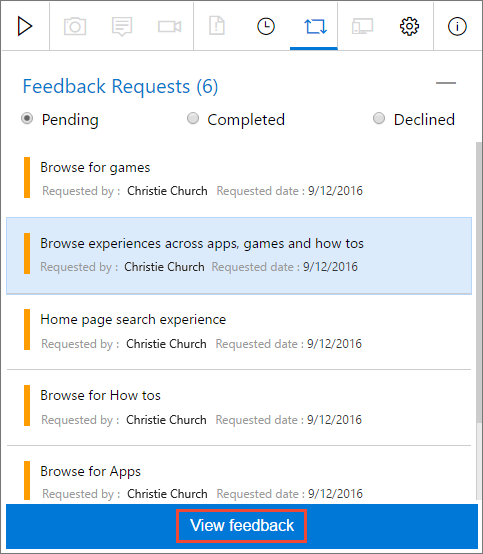
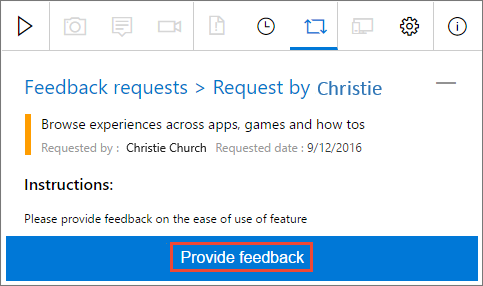
앞에서 설명한 대로 피드백을 캡처하고 제출합니다.